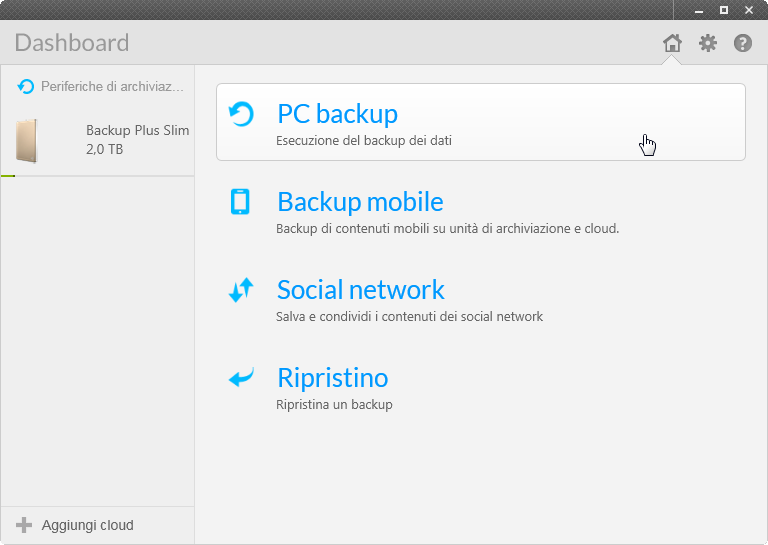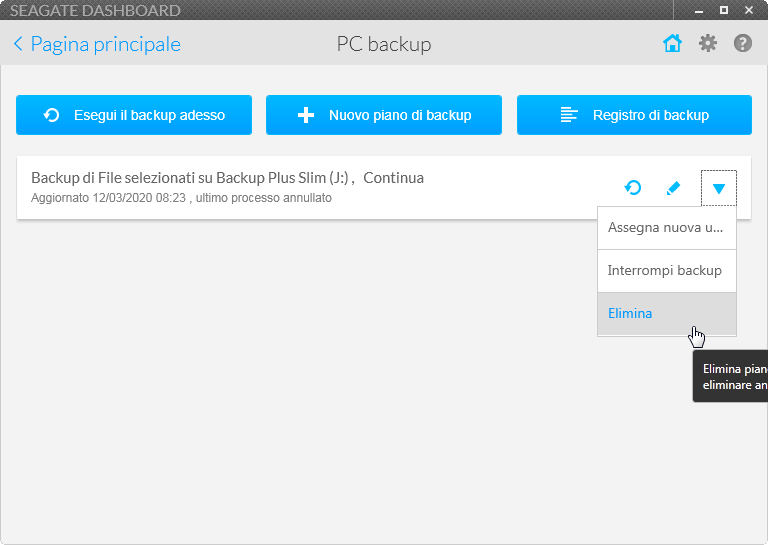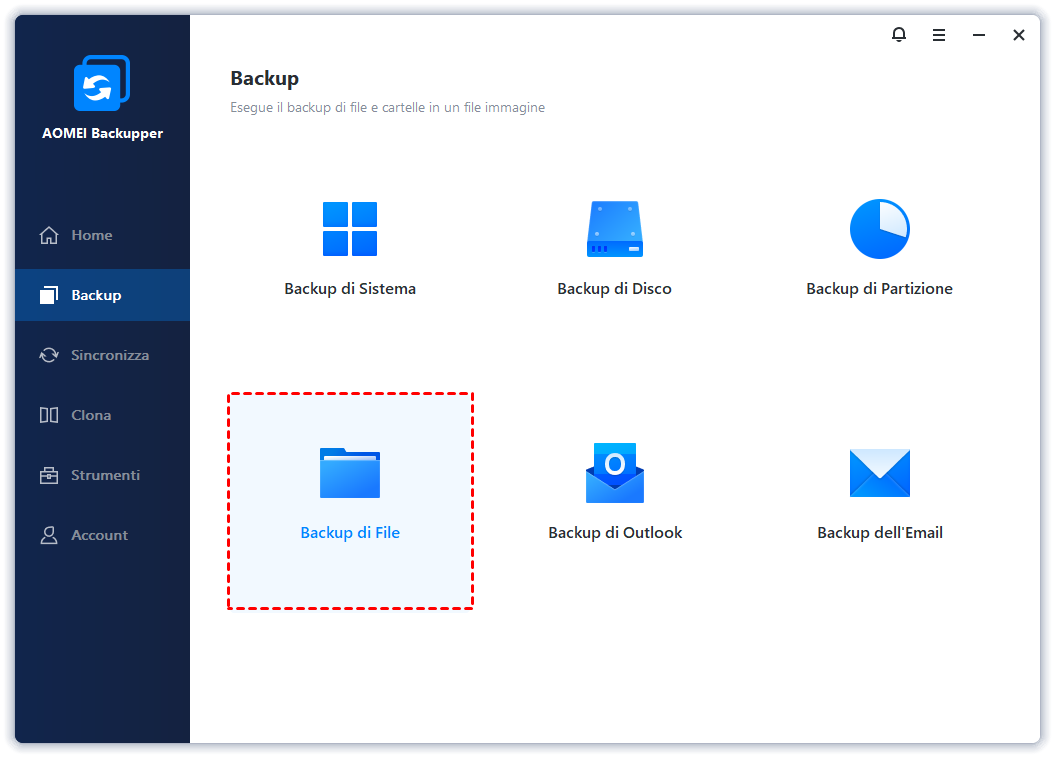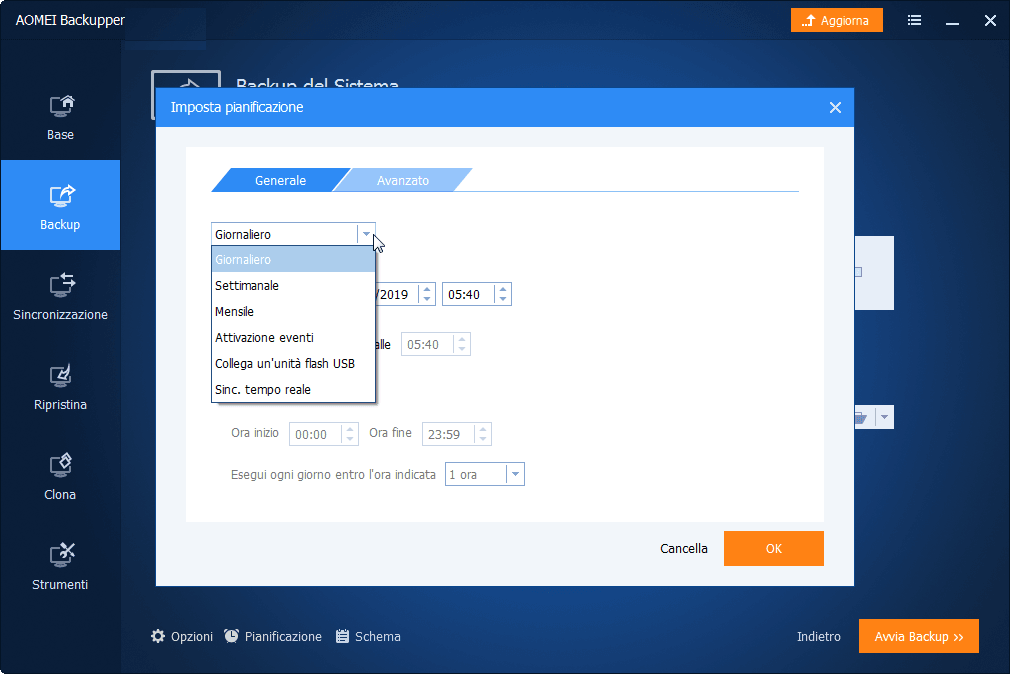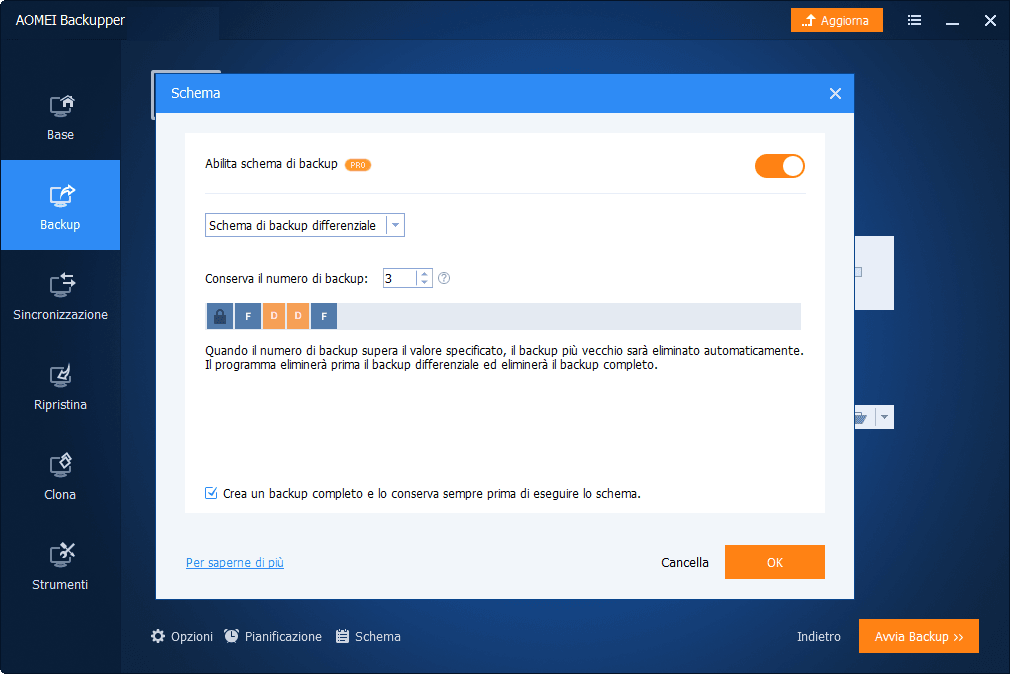Come Eliminare i Vecchi Backup Utilizzando Seagate Dashboard?
Seagate Dashboard può riempire il disco Seagate Backup Plus. Inoltre, Seagate Dashboard può eliminare i vecchi backup e liberare lo spazio su disco. Potresti andare avanti a leggere questo articolo.
Cos'è il Seagate Dashboard?
Seagate Dashboard è un software di backup gratuito precaricato su ogni disco Backup Plus e disco Central. Puoi proteggere, condividere e salvare ciò che hai e persino proteggere ciò che hai condiviso. Eseguirà il backup di sistema in automatico, una volta impostato il piano di backup in pochi semplici passi.
Seagate Dashboard è compatibile con Mac OS X e Windows OS. E questo software fornisce due opzioni di protezione solo per PC Windows, tra cui Proteggi adesso e Nuovo piano di backup.
Come eliminare i vecchi vackup con Seagate Dashboard?
In generale, fare un backup è il modo migliore per proteggere i dati sul tuo computer. Tuttavia, c'è un problema: i backup comportano lo spazio su disco insufficiente. Per risolverlo, è necessario eliminare i vecchi backup.
Per utilizzare Seagate Dashboard per eliminare i vecchi backup sul disco Seagate Backup Plus, è necessario prima collegare il disco. Poi, si prega di seguire i passi seguenti.
Passo 1: fare clic su PC Backup nella pagina principale di Seagate Dashboard.
Passo 2: fare clic su accanto al piano di backup che voresti eliminare, poi selezionare Elimina. Se voresti eliminare i file del piano di backup ha effettuato, selezionare la casella accanto a Elimina file di backup e fare clic su Elimina.
Un altro modo per gestire lo spazio sul disco di backup
Seagate Dashboard può eliminare correttamente i vecchi backup. Tuttavia, è consentito solo eliminare tutti i backup contemporaneamente. Una volta che accade qualcosa di inaspettato sul tuo computer, perderai i tuoi dati per sempre. Inoltre, è possibile che Seagate Dashboard non funzioni a volte a causa di motivi sconosciuti.
Non ti preoccupare. Qui, ti presenterò un magico gestore di spazio su disco - AOMEI Backupper Professional. E ti spiegherò come eliminare i vecchi backup e conservare le ultime versioni dei file immagine di backup utilizzando questo software.
Software per eliminare automaticamente i vecchi backup
Per gestire lo spazio su disco di backup, è necessario un software adeguato. AOMEI Backupper può liberarti facilmente dal probelma di spazio su disco insufficiente.
Per evitare lo spazio su disco insufficiente, AOMEI Backupper offre un'utile funzione chiamata Schema di backup. Nella opzione Schema potresti visualizzare 5 opzioni, tra cui Schema di backup completo, Schema di backup incrementale, Schema di backup differenziale, Schema di gestione spazio e Altro schema di backup. Puoi scegliere uno in base alle tue esigenze.
Puoi ancora utilizzare le funzionalità più avanzate, tra cui Opzioni di backup, Pianificazione di backup, ecc.
Passi dettagliati per gestire lo spazio su disco di backup:
Per eliminare i vecchi backup su Windows 11/10/8/7 con AOMEI Backupper, è necessario impostare lo schema di backup durante il processo di creare il backup. Quando le versioni del backup superano il numero del backup di file immagini, AOMEI Backupper eliminerà automaticamente il backup precedente.
Passo 1: collegare il disco Seagate Backup Plus o il disco Central al computer e assicurarsi che possa essere rilevato dal computer.
Passo 2: scaricare AOMEI Backupper Professional, installarlo e avviarlo.
Miglior Software per Clonare SSD su SSD Nuovo | AOMEI Backupper Professional
Supporta tutte le versioni di Windows 11/10, Windows 8.1/8, Windows 7, Vista, XP sistema, stili di partizione MBR/GPT, modi di avvio BIOS/UEFI, ecc.
Passo 3: fare clic su Backup > Backup dei file.
Passo 4: scegliere i file e le cartelle che voresti eseguire il backup e poi scegliere un percorso per conservarli.
Passo 5: fare clic sull'opzione Pianificazione e selezionare il modo di backup pianificato, tra cui giornaliero, settimanale, mensile, ecc.
Passo 6: fare clic sull'opzione Schema, selezionare Abilita schema di backup e poi scegliere lo Schema desiderato dal menu a discesa.
Passo 7: Adesso tornare alla pagina principale di Backup dei file e fare clic su Avvia backup. Successivamente, il backup precedente verrà eliminato automaticamente quando i backup dei file superano il numero delle versioni di backup imppostato.
Conclusione
Seagate Dashboard può eliminare i vecchi backup e liberare lo spazio per il disco Seagate Backup Plus o il disco Central. Tuttavia, deve eliminare tutti i backup contemporaneamente.
Per risolvere il problema, ti consiglio AOMEI Backuppper Professional, con cui è possibile eliminare i vecchi backup senza sforzo. La funzione Schema di backup può aiutarti a gestire lo spazio su disco, eliminerà automaticamente il vecchio backup quando i backup dei file superano il numero di versioni del backup impostato. Così non è necessario eliminare manualmente i vecchi backup.
AOMEI Backupper Professional offre ancora varie funzionalità di backup e ripristino, tra cui backup di sistema, backup di disco, ripristino universale, ecc.
Se voresti usare la funzione PXE, che consente ai computer all'interno della LAN di utilizzare l'ambiente di avvio per eseguire il backup e ripristino, potresti aggiornare all'edizione Workstation.